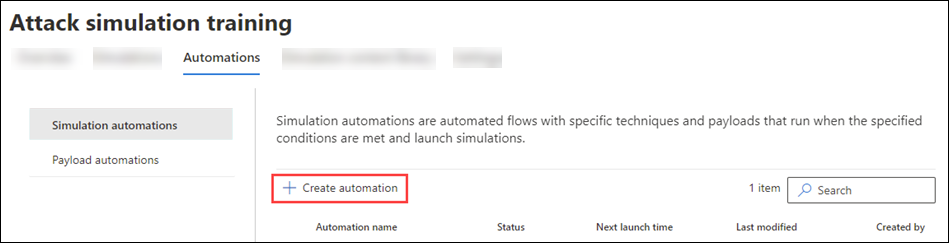팁
Office 365용 Microsoft Defender 플랜 2의 기능을 무료로 사용해 볼 수 있다는 사실을 알고 계셨나요? Microsoft Defender 포털 평가판 허브에서 90일 Office 365용 Defender 평가판을 사용합니다. Office 365용 Microsoft Defender 시도에서 누가 등록하고 평가판을 사용할 수 있는지에 대해 알아봅니다.
Microsoft 365 E5 또는 Office 365용 Microsoft Defender 플랜 2의 공격 시뮬레이션 훈련 페이로드 자동화(페이로드 수집이라고도 함)는 organization 사용자가 보고한 실제 피싱 공격으로부터 정보를 수집합니다. 피싱 공격(예: 수신자, 소셜 엔지니어링 기술 또는 보낸 사람 정보)에서 찾을 조건을 지정할 수 있습니다.
페이로드 자동화는 공격의 메시지와 페이로드를 모방하고 페이로드 이름에 식별자가 있는 사용자 지정 페이로드로 저장합니다. 그런 다음 시뮬레이션 또는 자동화에서 수집된 페이로드를 사용하여 대상 사용자에게 무해한 시뮬레이션을 자동으로 시작할 수 있습니다.
페이로드 자동화를 수집하는 방법에 대한 자세한 내용은 이 문서의 끝에 있는 부록 섹션을 참조하세요.
공격 시뮬레이션 훈련 대한 시작 정보는 공격 시뮬레이션 훈련 사용을 참조하세요.
만든 기존 페이로드 자동화를 보려면 에서 https://security.microsoft.comMicrosoft Defender 포털을 열고 Email & 협업>공격 시뮬레이션 훈련>자동화 탭 > 으로 이동한 다음, 페이로드 자동화를 선택합니다. 페이로드 자동화를 선택할 수 있는 자동화 탭으로 직접 이동하려면 를 사용합니다https://security.microsoft.com/attacksimulator?viewid=automations.
각 페이로드 자동화에 대해 다음 정보가 표시됩니다. 사용 가능한 열 머리글을 클릭하여 페이로드 자동화를 정렬할 수 있습니다.
- Automation 이름
- 형식: 값은 페이로드입니다.
- 수집된 항목
- 마지막으로 수정한 날짜
- 상태: 값이 Ready 또는 Draft입니다.
팁
모든 열을 보려면 다음 단계 중 하나 이상을 수행해야 할 수 있습니다.
- 웹 브라우저에서 가로로 스크롤합니다.
- 적절한 열의 너비를 좁힐 수 있습니다.
- 보기에서 열을 제거합니다.
- 웹 브라우저를 축소합니다.
페이로드 자동화 만들기
페이로드 자동화를 만들려면 다음 단계를 수행합니다.
의 Microsoft Defender 포털에서 https://security.microsoft.com/Email & 협업>공격 시뮬레이션 훈련>자동화 탭 >페이로드 자동화로 이동합니다. 페이로드 자동화를 선택할 수 있는 자동화 탭으로 직접 이동하려면 를 사용합니다https://security.microsoft.com/attacksimulator?viewid=automations.
페이로드 자동화 페이지에서 자동화 만들기를 선택하여
 새 페이로드 자동화 마법사를 시작합니다.
새 페이로드 자동화 마법사를 시작합니다.참고
새 페이로드 자동화 마법사 중에 페이로드 자동화의 이름을 지정한 후 언제든지 저장 및 닫기를 선택하여 진행 상황을 저장하고 나중에 페이로드 자동화를 계속 구성할 수 있습니다. 불완전한 페이로드 자동화에는 Automation 탭의 페이로드 자동화의 상태 값 초안이 있습니다. 페이로드 자동화를 선택하고 자동화 편집을 클릭하여
 중단한 위치를 선택할 수 있습니다.
중단한 위치를 선택할 수 있습니다.현재 데이터 수집 제한으로 인해 GCC 환경에서 페이로드 수집을 사용할 수 없습니다.
Automation 이름 페이지에서 다음 설정을 구성합니다.
- 이름: 페이로드 자동화의 고유한 설명이 포함된 이름을 입력합니다.
- 설명: 페이로드 자동화에 대한 선택적 세부 설명을 입력합니다.
Automation 이름 페이지에서 완료되면 다음을 선택합니다.
실행 조건 페이지에서 자동화가 실행되는 시기를 결정하는 실제 피싱 공격의 조건을 선택합니다.
조건 추가를 선택한
 다음 다음 조건 중 하나를 선택합니다.
다음 다음 조건 중 하나를 선택합니다.- 아니요. 캠페인을 대상으로 하는 사용자의: 표시되는 상자에서 다음 설정을 구성합니다.
- 같음, 보다 작음, 보다 큼, 작거나 같음 또는 보다 크거나 같음.
- 값 입력: 피싱 캠페인의 대상이 된 사용자 수입니다.
-
특정 피싱 기술을 사용하는 캠페인: 표시되는 상자에서 사용 가능한 값 중 하나를 선택합니다.
- 자격 증명 수확
- 맬웨어 첨부 파일
- 첨부 파일의 링크
- 맬웨어에 연결
- 방법 가이드
- 특정 보낸 사람 도메인: 표시되는 상자에 보낸 사람 전자 메일 도메인 값(예: contoso.com)을 입력합니다.
- 특정 보낸 사람 이름: 표시되는 상자에 보낸 사람 이름 값을 입력합니다.
- 특정 보낸 사람 전자 메일: 표시되는 상자에 보낸 사람 전자 메일 주소를 입력합니다.
- 특정 사용자 및 그룹 받는 사람: 표시되는 상자에 사용자 또는 그룹의 이름 또는 전자 메일 주소를 입력하기 시작합니다. 표시되면 선택합니다.
각 조건은 한 번만 사용할 수 있습니다. 여러 조건에서 AND 논리(<Condition1> 및 <Condition2>)를 사용합니다.
다른 조건을 추가하려면 조건 추가를 선택합니다
 .
.조건을 추가한 후 제거하려면 를 선택합니다
 .
.실행 조건 페이지에서 완료되면 다음을 선택합니다.
- 아니요. 캠페인을 대상으로 하는 사용자의: 표시되는 상자에서 다음 설정을 구성합니다.
자동화 검토 페이지에서 페이로드 자동화의 세부 정보를 검토할 수 있습니다.
각 섹션에서 편집 선택하여 섹션 내의 설정을 수정할 수 있습니다. 또는 마법사에서 뒤로 또는 특정 페이지를 선택할 수 있습니다.
자동화 검토 페이지에서 완료되면 제출을 선택합니다.
새로 만든 자동화 페이지에서 링크를 사용하여 페이로드 자동화를 켜거나 시뮬레이션 페이지로 이동합니다.
완료되면 완료를 선택합니다.
Automation탭에서 페이로드 자동화로 돌아가서 만든 페이로드 자동화가 이제 상태 값 준비됨으로 나열됩니다.
페이로드 자동화 켜기 또는 끄기
상태 값 준비됨을 사용하여 페이로드 자동화를 켜거나 끌 수 있습니다. 상태 값 Draft를 사용하여 불완전한 페이로드 자동화를 켜거나 끌 수 없습니다.
페이로드 자동화를 켜려면 이름 옆에 있는 검사 상자를 클릭하여 목록에서 선택합니다.
![]() 표시되는 켜기 작업을 선택한 다음 대화 상자에서 확인을 선택합니다.
표시되는 켜기 작업을 선택한 다음 대화 상자에서 확인을 선택합니다.
페이로드 자동화를 해제하려면 이름 옆에 있는 검사 상자를 클릭하여 목록에서 선택합니다.
![]() 표시되는 끄기 작업을 선택한 다음 대화 상자에서 확인을 선택합니다.
표시되는 끄기 작업을 선택한 다음 대화 상자에서 확인을 선택합니다.
페이로드 자동화 수정
상태 값 Draft 또는 해제된 페이로드 자동화만 수정할 수 있습니다.
페이로드 자동화 페이지에서 기존 페이로드 자동화를 수정하려면 다음 단계 중 하나를 수행합니다.
- 이름 옆에 있는 검사 상자를 선택하여 목록에서 페이로드 자동화를 선택합니다.
 표시되는 자동화 편집 작업을 선택합니다.
표시되는 자동화 편집 작업을 선택합니다. - 검사 상자를 제외한 행의 아무 곳이나 클릭하여 목록에서 페이로드 자동화를 선택합니다. 열리는 세부 정보 플라이아웃의 일반 탭에서 이름, 설명 또는 실행 조건 섹션에서 편집을 선택합니다.
페이로드 자동화 마법사는 선택한 페이로드 자동화의 설정 및 값으로 열립니다. 단계는 페이로드 자동화 만들기 섹션에 설명된 것과 동일합니다.
페이로드 자동화 제거
페이로드 자동화를 제거하려면 검사 상자를 클릭하여 목록에서 페이로드 자동화를 선택합니다.
![]() 표시되는 삭제 작업을 선택한 다음 대화 상자에서 확인을 선택합니다.
표시되는 삭제 작업을 선택한 다음 대화 상자에서 확인을 선택합니다.
페이로드 자동화 세부 정보 보기
상태 값이 준비됨인 페이로드 자동화의 경우 이름 옆에 있는 검사 상자 이외의 행의 아무 곳이나 클릭하여 페이로드 자동화 페이지에서 페이로드를 선택합니다. 열리는 세부 정보 플라이아웃에는 다음 정보가 포함됩니다.
페이로드 자동화 이름 및 수집된 항목 수입니다.
일반 탭:
- 마지막으로 수정한 날짜
- 형식: 값은 페이로드입니다.
- 이름, 설명 및 실행 조건 섹션: 편집 을 선택하여 관련 페이지에서 페이로드 자동화 마법사를 엽니다.
실행 기록 탭: 이 탭은 상태 값이 준비됨인 페이로드 자동화에만 사용할 수 있습니다.
페이로드 자동화를 사용한 시뮬레이션의 실행 기록에 대한 정보를 표시합니다.
팁
세부 정보 플라이아웃을 벗어나지 않고 다른 페이로드 자동화에 대한 세부 정보를 보려면 플라이아웃 맨 위에 있는 이전 항목 및 다음 항목을 사용합니다 .
.
부록
페이로드 자동화는 Office 365용 Defender 캠페인으로 식별되는 이메일 메시지를 사용합니다.
메시지를 피싱으로 표시하는 관리자는 페이로드를 수집하지 않습니다.
페이로드 자동화를 사용하려면 다음 조건을 충족하는 사용자가 보고한 메시지를 포함할 수 있는 원시 페이로드에 액세스해야 합니다.
- 메시지가 받은 편지함으로 전달되었습니다(거짓 부정).
- 사용자가 메시지를 피싱으로 보고했습니다.
- 보고된 메시지가 Microsoft에 직접 제출되었고(제출 포털의 사용자 또는 관리자가) Microsoft에서 해당 메시지가 피싱임을 확인했습니다.
이 문서의 앞부분에서 설명한 대로 메시지가 페이로드 자동화 조건을 충족하는 경우 적격 페이로드가 수집됩니다(페이로드 자동화 만들기의 4단계).